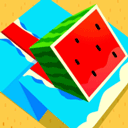如何在FileZilla中查看传输进度-在FileZilla中查看传输进度的方法
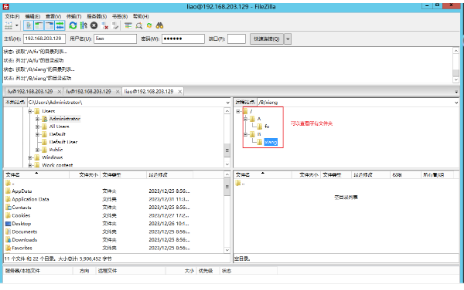
在FileZilla中查看传输进度非常直观和简单。以下是具体步骤:
1. **打开FileZilla**:
- 启动FileZilla程序,进入主界面。
2. **连接到FTP服务器**:
- 如果还没有连接到FTP服务器,请按照之前的步骤输入服务器地址、用户名、密码,并点击“快速连接”按钮。
3. **浏览文件和目录**:
- 连接到服务器后,你可以在右侧的远程站点窗口中浏览服务器上的文件和目录。
- 在左侧的本地站点窗口中浏览本地计算机上的文件和目录。
4. **选择要传输的文件**:
- 在本地站点窗口中选择你要上传的文件。
- 或者在远程站点窗口中选择你要下载的文件。
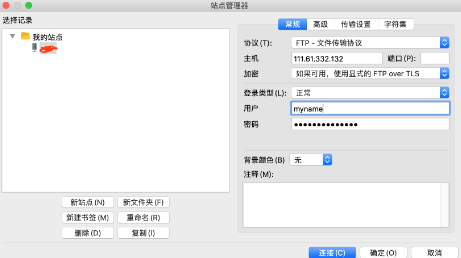
5. **开始传输**:
- 将选定的文件从本地站点窗口拖放到远程站点窗口,以开始上传。
- 或者将选定的文件从远程站点窗口拖放到本地站点窗口,以开始下载。
6. **查看传输进度**:
- 在FileZilla窗口的底部,有一个“传输队列”窗口。
- 这个窗口中会列出所有正在进行的传输任务,并显示每个任务的进度条、传输速度、已完成的百分比等信息。
- 你可以在传输队列窗口中查看每个文件的传输状态,包括已传输的字节数、总字节数、传输速度等。
7. **暂停和继续传输**:
- 如果需要暂停某个传输任务,可以选择该任务,然后点击“暂停”按钮。
- 要继续暂停的传输任务,可以选择该任务,然后点击“继续”按钮。
通过以上步骤,你可以在FileZilla中实时查看文件传输的进度,并根据需要管理传输任务。
大米软件园版权声明:以上内容均为本站原创,未经允许不得转载!